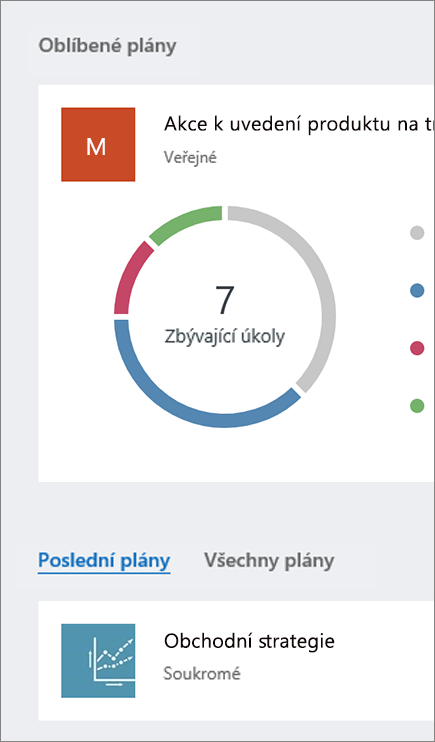Začínáme s Microsoft Planner
Poznámka: Nový Microsoft Planner se v současné době zavádí pro zákazníky. Pokud vaše prostředí vypadá jinak než kroky v tomto článku nebo pracujete v prostředí GCC (Government Cloud Communities), GCC High nebo DoD (Department of Defense), přečtěte si pokyny na konci této stránky. Další informace o novém Planneru najdete v nejčastějších dotazech k Planneru.
Přístup k Planner prostřednictvím webu Planner
Přejděte na planner.cloud.microsofta získejte přístup k Planner přímo z prohlížeče.
Přístup k Planner prostřednictvím domovské stránky Microsoftu 365
-
Přejděte na domovskou stránku Microsoftu 365 a přihlaste se pomocí požadovaného účtu.
-
Vyberte spouštěč aplikací v horní části okna prohlížeče.
-
Ve spouštěči aplikací zvolte dlaždici Planner.
Tip: Pokud možnost Planner nevidíte, vyberte Další aplikace a potom všechny aplikace a vyhledejte ji.
Přidání aplikace Planner
Existuje několik způsobů, jak přidat aplikaci do Microsoft Teams. Nejjednodušším způsobem je vybrat Zobrazit další aplikace, vyhledat Planner na panelu hledání a pak vybrat Přidat.
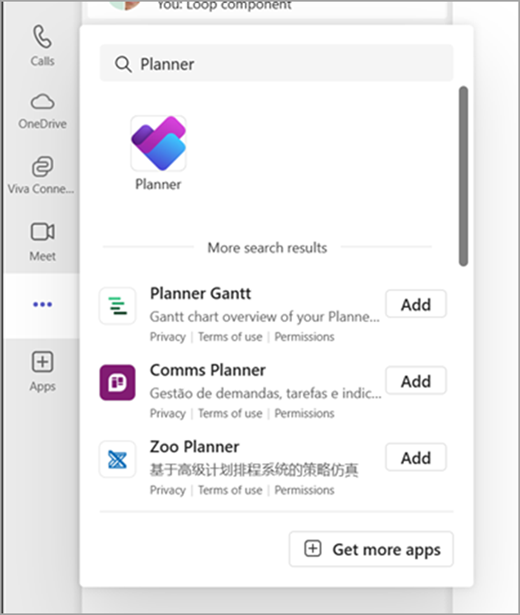
Tip: Pokud chcete aplikaci připnout pro snadný přístup, klikněte pravým tlačítkem na Planner po přidání aplikace a vyberte Připnout. Pokud chcete aplikaci Planner otevřít v samostatném okně, vyberte Otevřít v novém okně.
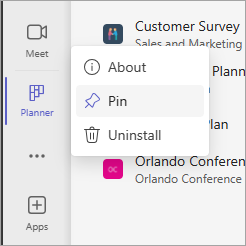
Poznámka: Pokud nevidíte Planner, je možné, že vaše organizace tuto aplikaci nemá zapnutou. Další informace získáte od správce.

Planner na PC, Macu nebo mobilním zařízení umožňuje:
-
Vytvářet nové plány, přiřazovat úkoly a sdílet soubory s ostatními
-
Zorganizovat si týmovou práci a snadno spolupracovat na projektech pomocí vizuálních materiálů
-
Chatovat s ostatními, aby měli všichni vždy přehled o tom, co se děje
-
Sledovat pokrok týmu a udržovat si přehled o prováděné práci – odkudkoli, na libovolném zařízení
Přihlášení a připojení
-
Do adresního řádku zadejte http://office.com/signin nebo https://admin.microsoft.com a přihlaste se pomocí požadovaného účtu.
-
Na domovské stránce Microsoft 365 vyberte v horní části okna prohlížeče spouštěč aplikací

-
Ve spouštěči aplikací nebo na domovské stránce vyberte dlaždici Planner. Poznámka: Pokud možnost Planner nevidíte, budete nejspíš muset vybrat Všechny aplikace nebo Prozkoumat všechny aplikace a najít ji.
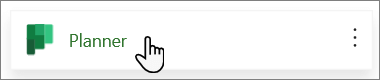
Otevření stávajícího plánu
-
Vyberte stávající plán v oddílu Oblíbené plány, Poslední plány nebo Všechny plány.